WordPress 写作设置
以下是访问写入设置的步骤:
步骤(1) - 要更改写入设置,请转到Settings → Writing选项。
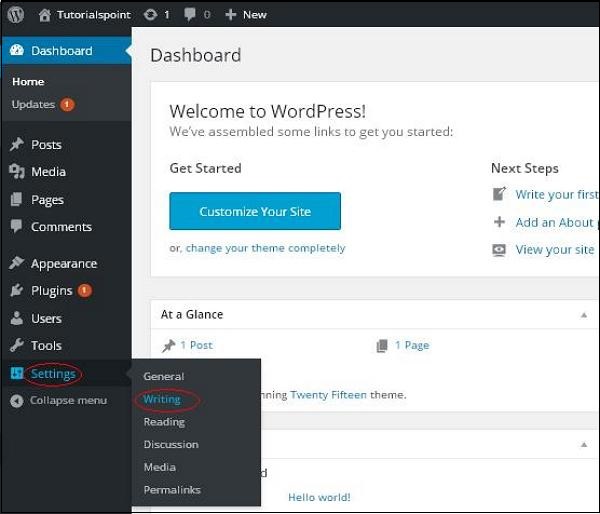
步骤(2) - 显示写入设置页面,如以下屏幕所示。

以下是页面上的字段的详细信息。
Formatting(格式) - 此字段定义两个子选项,以获得更好的用户体验。
第一个选项将表情符号如:-)和:-P转换为显示图片会将基于文本的表情符转换为基于图形的表情符号。
第二个选项 WordPress应自动更正无效的嵌套XHTML 修正放置在帖子或页面中的无效XHTML。
Default Post Category (默认帖子类别) - 这是要应用于帖子的类别,您可以将其保留为未分类。
Default Post Format(默认帖子格式) - 主题用于选择要应用于帖子的帖子格式,或为不同类型的帖子创建不同的样式。
Post via e-mail(通过电子邮件发布) - 此选项使用电子邮件地址创建帖子并通过电子邮件在您的博客上发布帖子。 要使用此功能,您需要设置具有POP3访问权限的秘密电子邮件帐户,并且将发布在此地址收到的任何邮件。
Mail Server(邮件服务器) - 它允许读取您发送到WordPress的电子邮件,并将其存储检索。 为此,您需要具有POP3兼容的邮件服务器,并且它将具有URI地址,例如mail.example.com,您应该在此输入。
Login Name(登录名) - 要创建帖子,WordPress将需要自己的电子邮件帐户。 登入名称会使用这个电子邮件地址,因为垃圾邮件制造者会将连结重新导向至他们自己的网站,因此应该保密。
Password (密码) - 设置上述电子邮件地址的密码。
Default Mail Category(默认邮件类别) - 它允许为通过电子邮件功能发布的所有帖子选择自定义类别。
Update Services(更新服务) - 当您发布新帖子时,WordPress将自动通知网站更新服务的框中。 有关可能的服务的详细列表,请参阅代码上的Update Services。
步骤(3) - 填写完所有上述信息后,点击Save Changes按钮保存您的信息。
Related Articles
WordPress 安装
WordPress的系统要求 数据库 - MySQL 5.0& plus; Web服务器 - WAMP(Windows) LAMP(Linux) XAMPP(Multi-platform) MAMP(Macintosh) 操作系统 - 跨平台 浏览器支持 - IE(Internet Explorer 8& plus;),Firefox,Google Chrome,Safari,Opera PHP兼容性 - PHP 5.2& plus; 下载WordPress ...What is WordPress?
WordPress is an Open Source software system used by millions of people around the world to create beautiful websites and blogs. It is completely customisable by the use of themes and plugins. WordPress is web software you can use to create a ...WordPress 仪表盘
WordPress仪表板是第一个屏幕,当您登录到您的博客的管理区域,将显示网站的概述将看到。 它是一个小工具集合,提供信息,并提供您的博客发生了什么的概述。 您可以使用一些快速链接来自定义您的需求,例如撰写快速草稿,回复最新评论等。 仪表板可按如下快照中所示进行分类。 以下各节将讨论这些类别中的每一个 - Dashboard Menu(仪表板菜单) WordPress仪表板提供了导航菜单,其中包含一些菜单选项,例如左侧的帖子,媒体库,页面,注释,外观选项,插件,用户,工具和设置。 Screen ...WordPress 媒体库
在本章中,我们将了解WordPress中的媒体库。 媒体库包含您在撰写讯息或信息页时可以上传并添加到内容中的图片,音频,视频和文件。 在这里,您可以查看,添加,编辑或删除任何媒体相关对象(如果不需要)。 以下是了解媒体库的步骤。 步骤(1) - 点击WordPress中的 Media → Library 。 步骤(2) - 您可以查看图片,音频,视频等媒体文件。 点击 Add Media 按钮。 步骤(3) - 显示上传新媒体页面。 您可以在下一章中了解如何添加媒体。 步骤(4) - ...WordPress 优化
在本章中,我们将研究如何优化 WordPress网站。 这里有一些简单的提示,以优化您的WordPress网站。 确保高质量和有意义的内容。 拥有图片的正确名称。 使用包含关键字的短永久链接。 优化主题。 Sitemap应为XML格式。 将帖子链接到社交网络。 当心黑帽子技巧。 删除您的垃圾箱。 继续检查您的网站统计信息 继续检查您的插件。 有效使用CSS和JavaScript。 确保高质量和有意义的内容 ...